タグを自動的に挿入する WordPress プラグイン - Japanese AutoTag
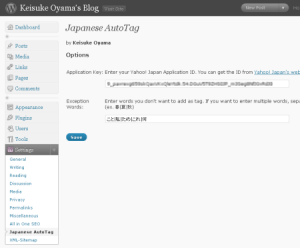 Japanese AutoTag は WordPress のプラグインです。タイトルに含まれる名詞から自動的にタグを生成します。
Japanese AutoTag は WordPress のプラグインです。タイトルに含まれる名詞から自動的にタグを生成します。
例えば、「遠足で富士山に登った」 というポストタイトルの場合、「遠足」「富士山」というタグが作成されます。 タグが作成されるのは、ポストを保存したときです。
また、もし「富士山」というタグを自動生成したくない場合は、設定画面にて設定することにより、
タグを自動生成しないようにすることも可能です。
ダウンロード
このプラグインは WordPress の管理画面から直接最新版が利用可能です。[プラグイン] メニューから新規追加を行ってください。 Japanese AutoTag という名前で探してください。
利用方法
このプラグインを実行するには、Yahoo! Japan のアプリケーション ID が必要です。 先に Yahoo! Japan アプリケーション ID を取得してください。
1. Yahoo! Japan アプリケーション ID の取得
Japanese AutoTag プラグインを利用するためには、Yahoo! Japan アプリケーション ID を取得する必要があります。 アプリケーション ID は、以下の手順に従って無料で取得できます。
- Yahoo! デベロッパーネットワークのウェブサイトにアクセスします。
- あなたの Japan YAHOO ID でログインします。もしなければ作成してください。
- 登録情報を入力します。
基本的に画面の指示に従ってください。「OAuth を利用する」は「しない」 を選択してください。
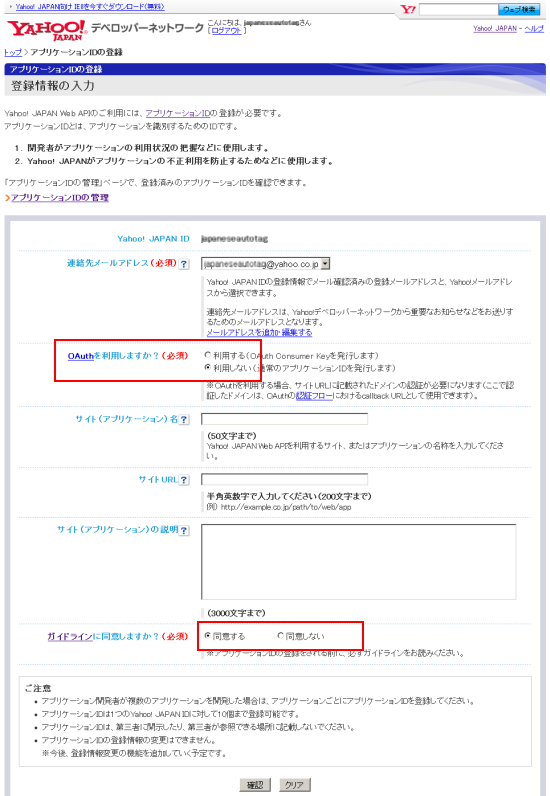
-
画面の指示に従っていくと、アプリケーション ID が表示されます。長い英数字の文字列です。
アプリケーション ID を取得したら、次に進みます。
2. プラグインのダウンロードと配置
このプラグインは WordPress の管理画面から直接、最新版の自動インストールが可能です。[プラグイン] メニューから新規追加を行ってください。 Japanese AutoTag という名前で探してください。
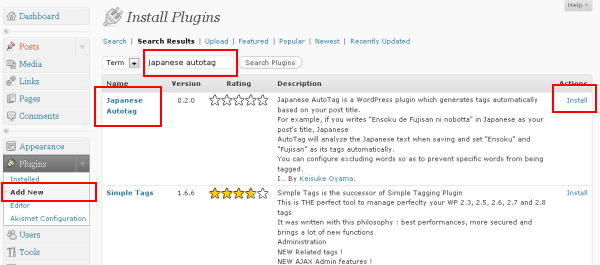
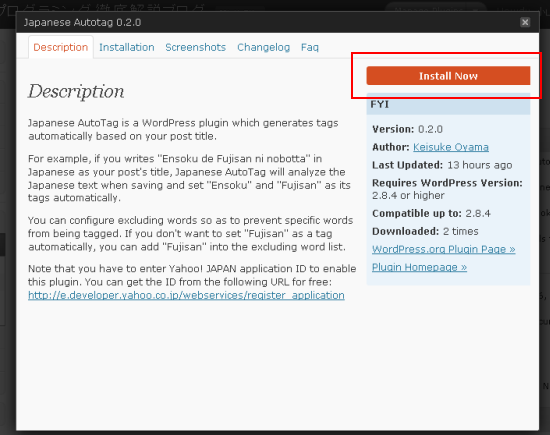
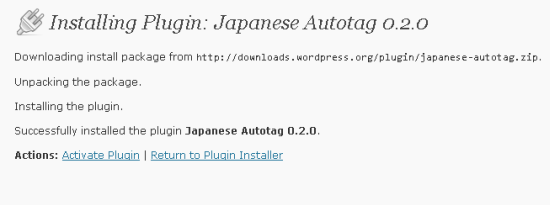
お使いの環境によっては日本語で表示されます。
3. プラグインの有効化
上の手順でプラグインをサーバーに配置し、WordPress の管理画面のプラグインページから、 Japanese AutoTag プラグインが見えるようにしてください。
プラグインのエントリにて、「プラグインを有効化する」をクリックして、プラグインを有効化します。

プラグインを有効化しただけでは、タグ付けは機能しないので注意してください。 タグ付けを機能させるためには、Yahoo! Japan アプリケーション ID を入力します。
4. Yahoo! Japan アプリケーション ID の登録
「設定」メニュー下の 「Japanese AutoTag」をクリックしてください。
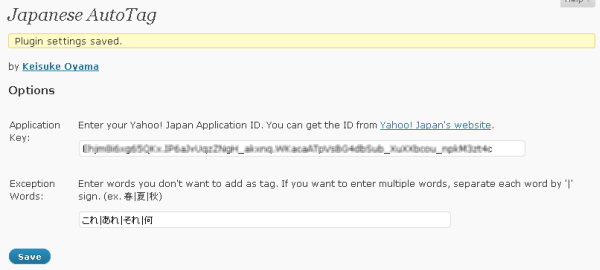
表示された画面の上部のテキストボックスに、Yahoo! Japan アプリケーション ID を入力します。
Save をクリックして、入力内容を保存します。
以上で自動タグ機能が利用できるはずです。